シンプルなタイマー機能のChrome拡張をつくってみた(簡単)
- 2020.05.16
- javascript つくったもの
- Chrome拡張
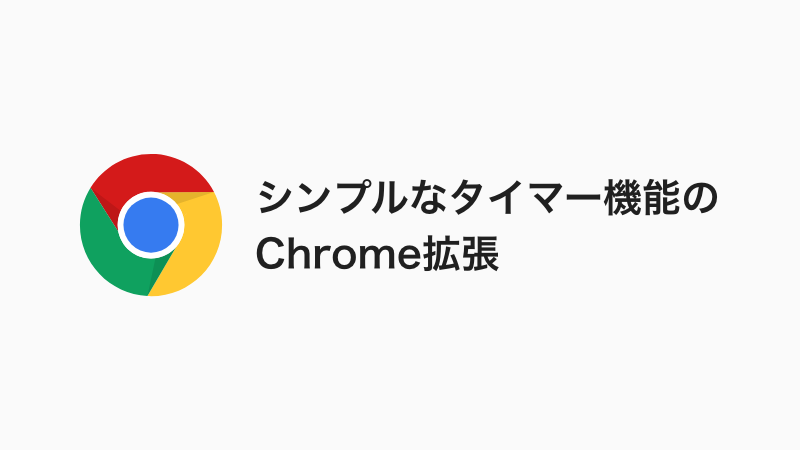
Chrome拡張をつくってみました。とても簡単だと思います。
拡張機能のボタンをクリックすると時間の計測が始まるというシンプルなタイマー機能です。
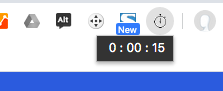
こんな感じです。
ファイル構成
ファイル構成は
- manifest.json
- popup.html
- script.js
- 画像フォルダ
となっています。
それぞれ
manifest.json
→ 拡張機能の情報や設定などを書いておくファイル
popup.html
→ Chrome拡張のボタンをクリックしたときにポップアップされるhtmlファイル。今回はタイマーそのものです。
script.js
→ popup.htmlから読み込んでいるjsファイル。タイマーのスクリプトを書いています。
画像ファイル
→ この拡張機能のアイコンを入れています。
各ファイルの中身
こちらの拡張機能で使っている、
manisest.json・popup.html・script.js
3つのファイルの中身を説明していきます。
manifest.json
この拡張機能の情報や設定を指示するファイルです。
{
"name": "Simple Timer",
"manifest_version": 2,
"version": "1.0.0.0",
"description": "経過時間を計測するシンプルなタイマーです。",
"browser_action": {
"default_title": "Simple Timer",
"default_popup": "popup.html",
"default_icon": {
"16": "img/icon16.png",
"32": "img/icon32.png",
"48": "img/icon48.png",
"128": "img/icon128.png"
}
},
"icons": {
"16": "img/icon16.png",
"32": "img/icon32.png",
"48": "img/icon48.png",
"128": "img/icon128.png"
}
}
‘browser_action’の中の’popup’
→ ここでChrome拡張のアイコンをクリックしたときに表示されるポップアップをしていしています。
ここでは ‘popup.html’ となっています。
popup.html
<!DOCTYPE html>
<html lang="ja">
<head>
<meta charset="UTF-8" />
<meta name="viewport" content="width=device-width, initial-scale=1.0">
<meta http-equiv="X-UA-Compatible" content="ie=edge">
<style>
body {
padding: 4px 8px;
margin: 0;
background-color: rgba(0, 0, 0, .8);
color: #fff;
width: 60px;
text-align: right;
border-radius: 4px;
}
#timer {
display: block;
}
</style>
<script src="script.js" defer></script>
</head>
<body>
<div id="timer">0 : 00 : 00</div>
</body>
</html>
このhtmlは、タイマーの表示領域があり、script.jsを読み込むだけとなっています。
script.js
var timerDiv = document.querySelector('#timer');
var jikan = 0,
fun = 0,
byo = 0,
fun00 = '00',
byo00;
var timerCount = function () {
setTimeout(timer, 1000);
}
function timer () {
byo = byo + 1;
byo00 = ( '00' + byo ).slice( -2 )
if (byo == 60) {
fun = fun + 1;
fun00 = ( '00' + fun ).slice( -2 )
byo = 0;
if (fun == 60) {
jikan = jikan + 1;
fun = 0;
}
}
timerDiv.innerHTML = jikan + ' : ' + fun00 + ' : ' + byo00;
timerCount();
}
timerCount();
こちらで何をやっているかについては割愛させていただきます。
Chrome拡張をためす
つくった拡張機能の動作の確認も簡単です。
chromeをひらき「chrome://extensions」にアクセス。
デベロッパーモードを有効にします。
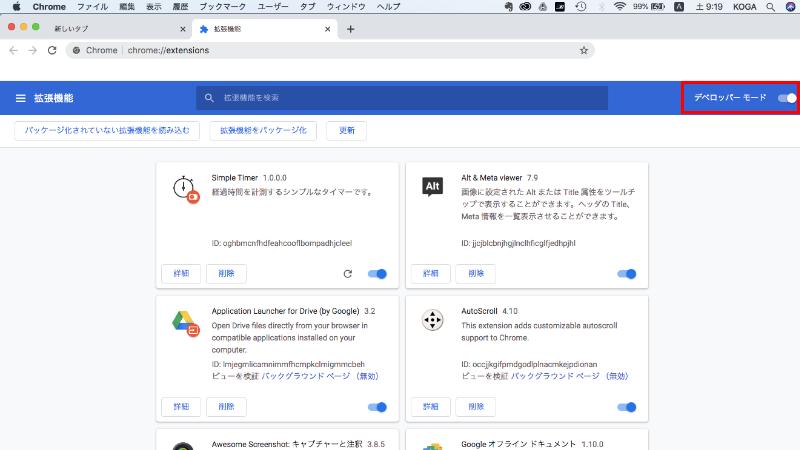
「パッケージ化されていない拡張機能を読み込む」をクリックして読み込むだけです。
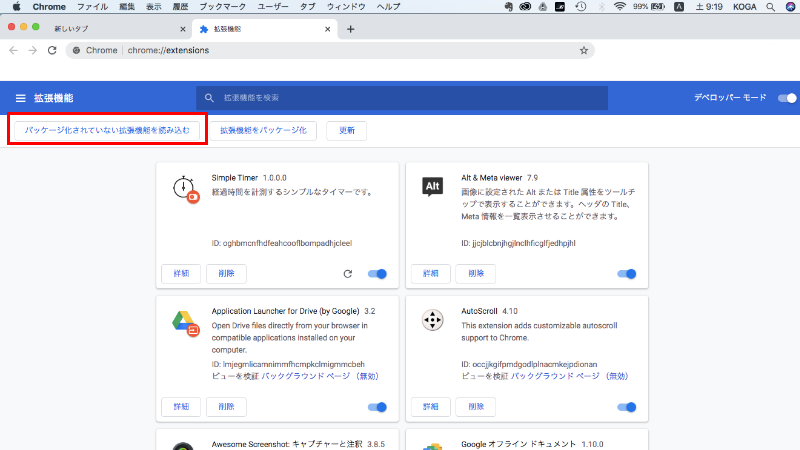
よければ先ほどの
manifest.json
popup.html
script.js
をコピーしていただき、適当なアイコンファイルを作って確認してみてもらえればと思います。
まとめ
今回は、アイコンをクリックしたら表示されるpopupだけで表現できるChrome拡張を作ってみました。
次回は、開いているタブのhtmlを操作するChrome拡張をつくってみたいですねえ。
-
前の記事

僕がjavascriptを身につけたオススメの勉強法 2020.05.07
-
次の記事
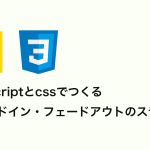
javascriptとcssでつくるシンプルなフェードイン・フェードアウトのスライダー 2020.05.31